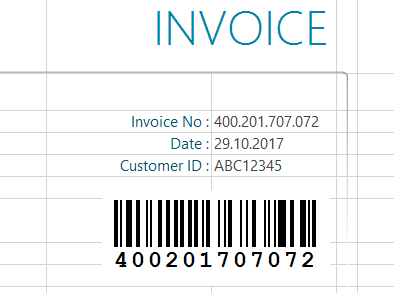كيفية تضمين رمز شريطي في ورقة Excel
Excel 365, 2024, 2021, 2019, 2016, 2013, 2010
في الورقة الخاصة بك، حدد الخلية التي تريد ربطها. في هذا المثال، رقم الفاتورة:
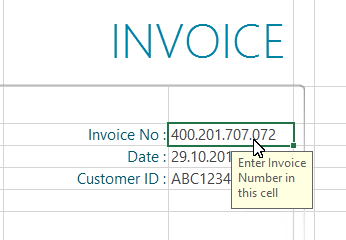
1
لإدراج رمز شريطي جديد في المستند، انقر فوق الزر إضافة في المجموعة العمل مع الرموز الشريطية من علامة التبويب ActiveBarcode:
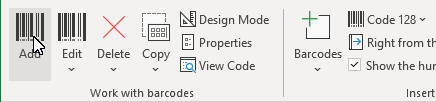
2
يتم فتح مربع حوار يمكنك من خلاله تعيين الباركود وفقًا لرغباتك: حدد رمز الباركود من قائمة أنواع الباركود. على سبيل المثال، يمكنك تحديد أحد الأنواع التالية: QR Code, GS1/EAN-128, Data Matrix, GTIN/EAN-13, Code 39, Code 93, GS1-Data Matrix, Code 128, PDF417, DUN-14, EAN-8, EAN-14, EAN-18, ISBN, ITF-14, NVE, PZN8, SCC-14, SSCC-18 ...وغيرها.
الآن قم بتعيين الحجم وأي خصائص أخرى. يمكن العثور على نظرة عامة مفصلة على خيارات مربع حوار الباركود هنا: مربع حوار الباركود في الوظيفة الإضافية.
انقر فوق موافق لتطبيق الرمز الشريطي على المستند.
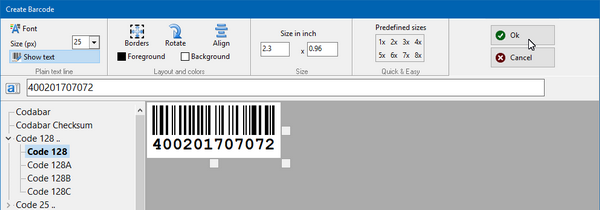
3
لنقل الباركود إلى موضعه النهائي، قم بتنشيط وضع التصميم في Excel:
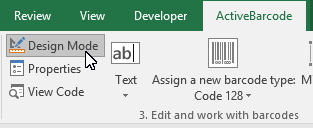
4
حرك الباركود إلى الموضع المطلوب. انتهى!